发布时间:2021-10-11 14: 49: 19
在日常办公过程中,常常需要将word等文档转换为pdf文件。pdfFactory Pro就是这样一款软件,支持将多种文档格式转换为pdf格式。对于一些纲领性的文档,创建书签目录尤其重要:便于用户把握文章脉络,理顺文章思路。
pdfFactory Pro可以为输出的pdf文件创建书签,实现的过程为:pdfFactory Pro首先读取word文档中标题的大纲级别,然后根据用户需要显示的标题级别深度,为生成的pdf文件创建书签目录。接下来我们就具体讲解创建书签的步骤。
利用pdfFactory Pro为pdf文件创建书签
打开需要处理的word文档,检查文档的标题大纲级别,选择打印机为pdfFactory Pro,点击确定,界面如图1所示。如需要处理的多个文档,按照相同方式处理。
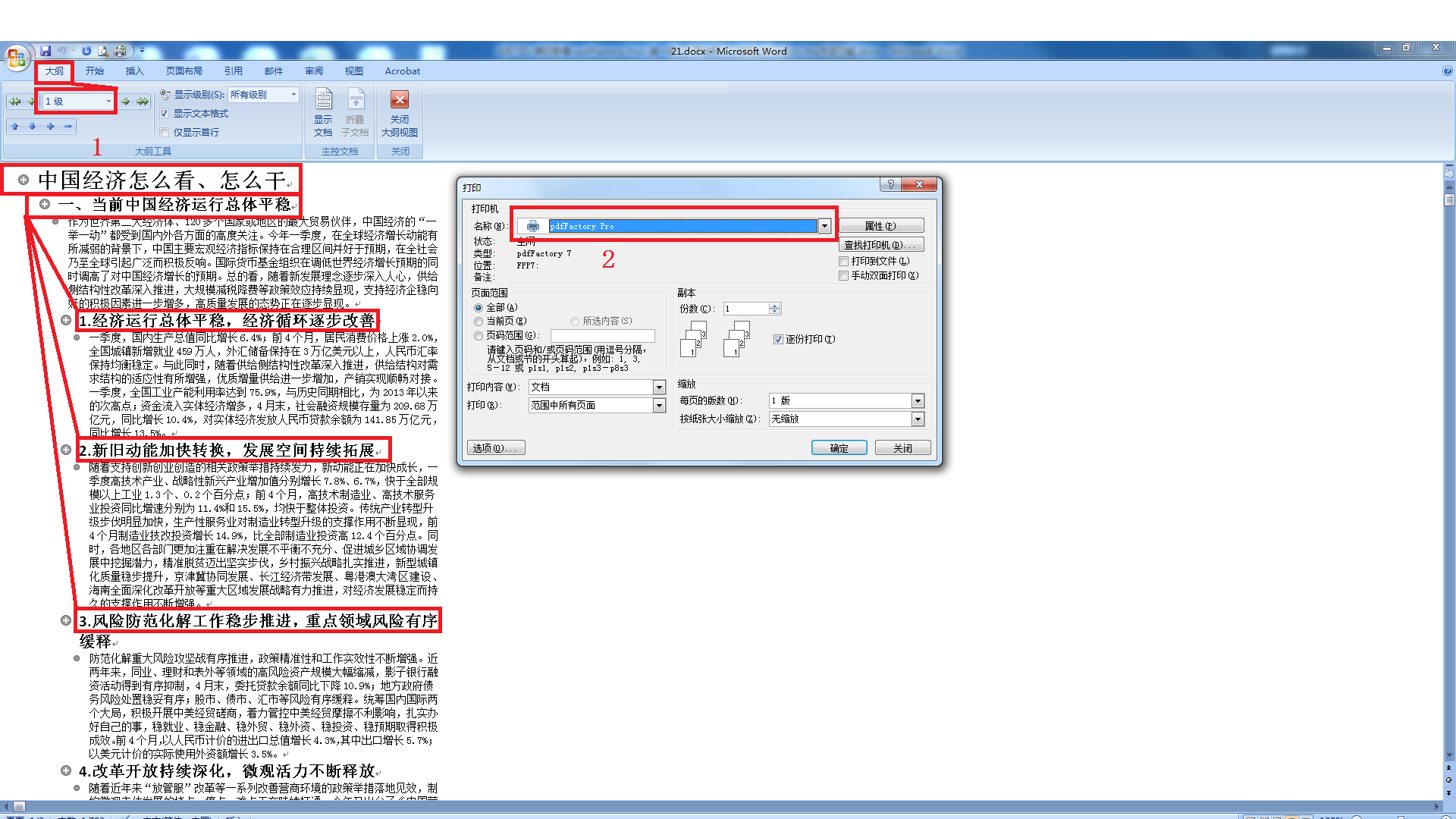
在pdfFactory Pro中打开所有需要处理的文件以后,点击如图2所示图标,选择书签,出现书签设置对话框。由于此时pdfFactory Pro将打开的三个文档默认为一个打印任务,所以取消勾选“为每个打印任务创建书签”单选框。勾选“从页眉处创建书签”单选框,创建以标题为导航的书签,如图1所示在示例文档中,有三级标题,主标题为一级标题。需要注意的是,如果想在生成的pdf文档中生成一,二,三级标题的书签,将深度设置为2即可,而非设置为3,将深度设置为3将在书签中显示正文文本。然后根据需求为两个标题级别设置字体。点击确定。
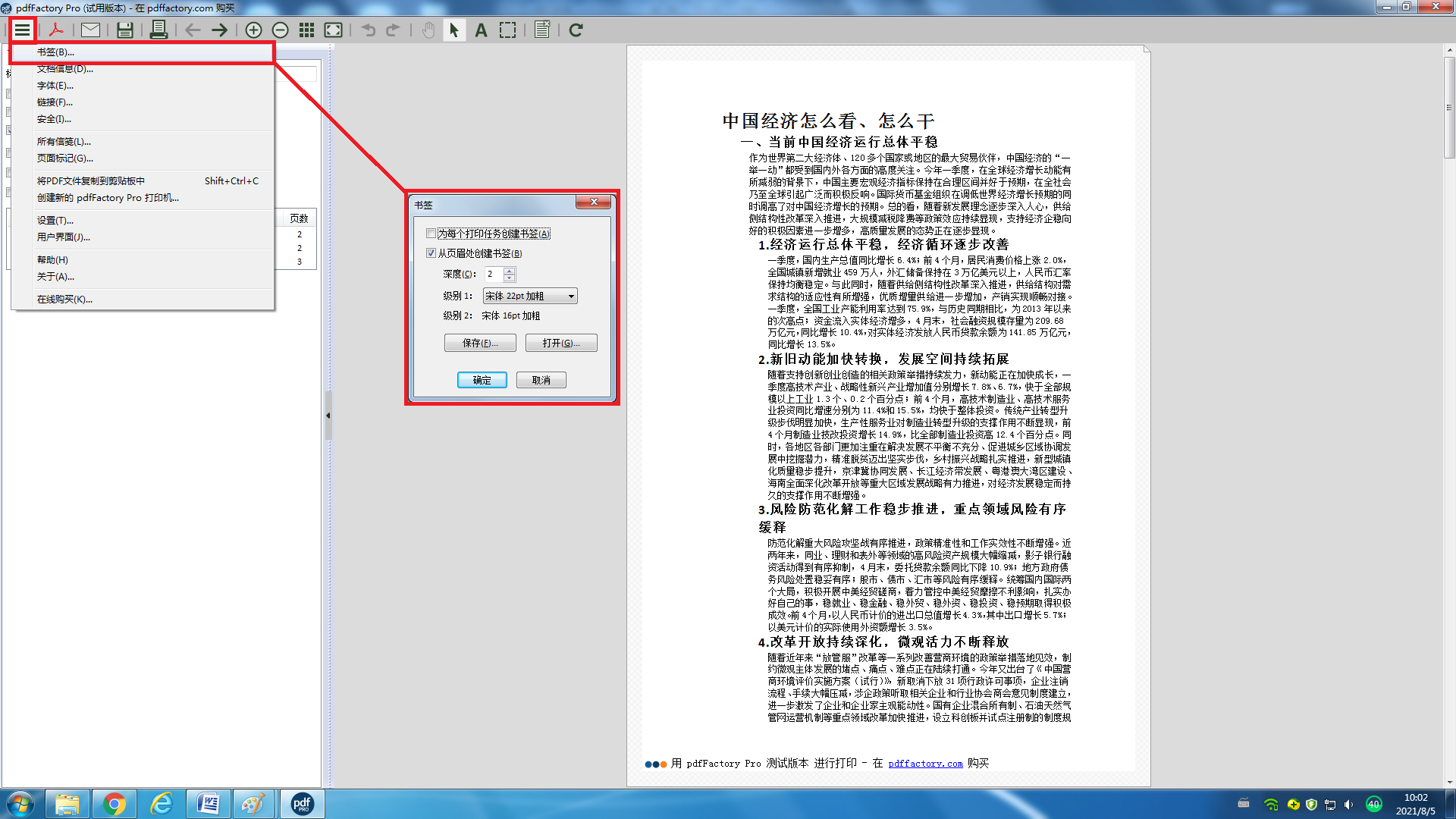
此时可在pdfFactory Pro软件界面点击图3所示书签选项卡,查看生成的书签样式,点击图3黑色方框内图标,以pdf阅读器打开生成的pdf文档,在书签栏下,可以查看生成的书签。
在图2所示的书签设置对话框内,还有两个按钮“保存”,“打开”,其含义分别为将目前使用的书签格式保存和调用已经保存好的书签格式,其格式扩展名为.fmt。如果平时处理文档具有较为统一的标题大纲级别,可将书签格式保存,便于后续调用。
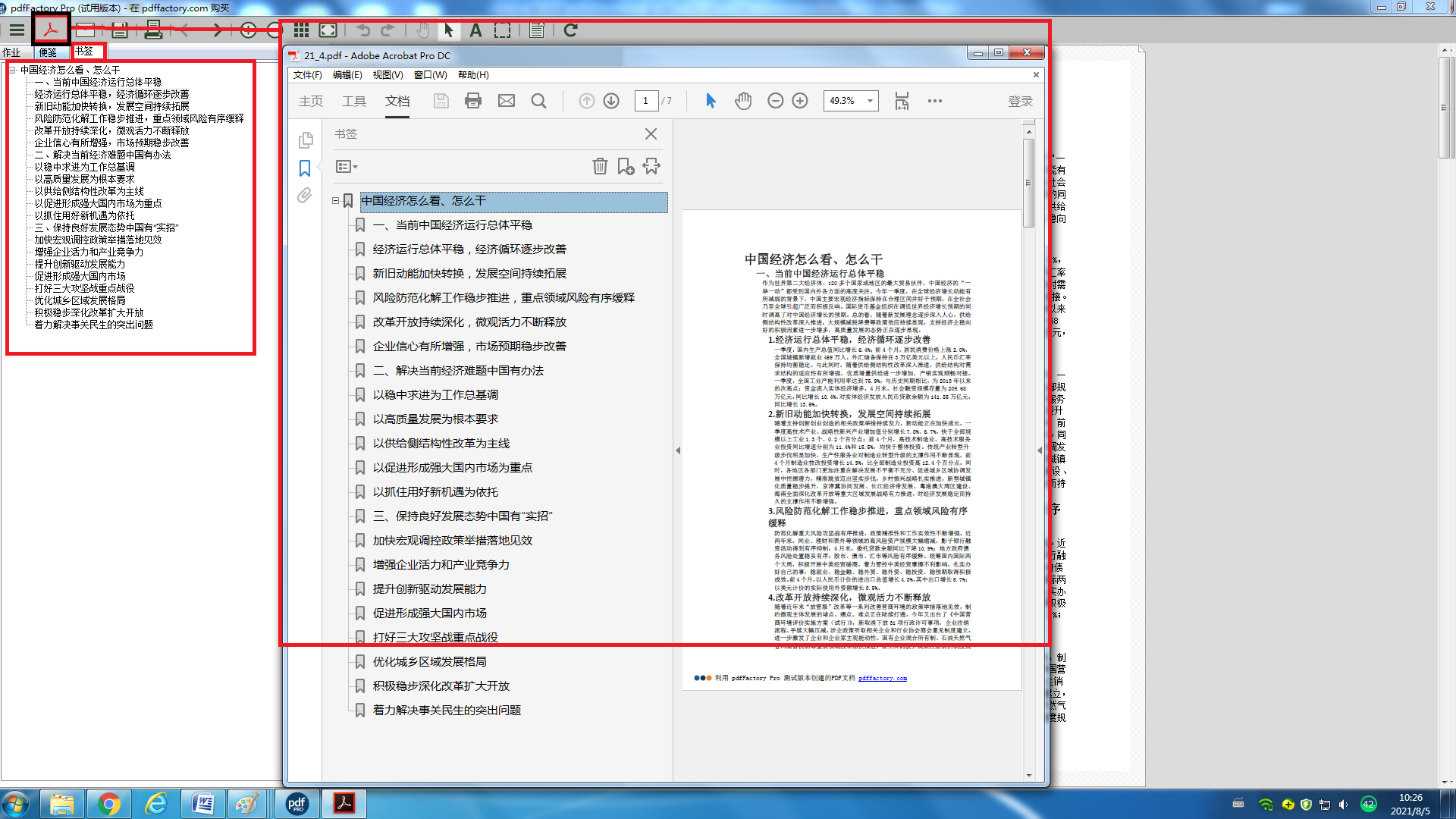
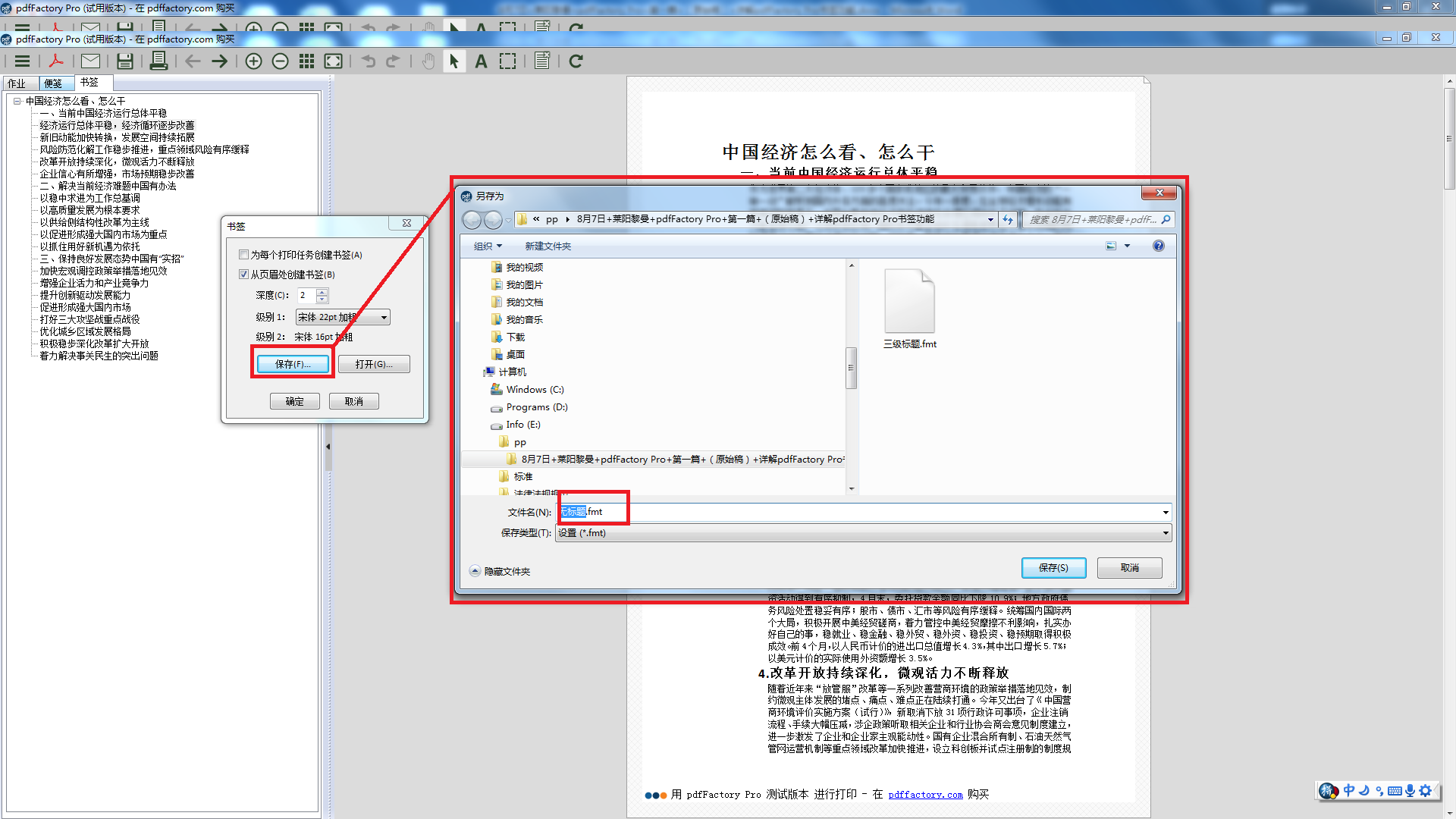
pdfFactory Pro通过读取word文档的标题大纲级别生成pdf书签,需要正确设置书签的深度,避免在书签中显示文档正文,pdfFactory Pro还支持将书签以fmt格式保存,以便于后续使用。想要获取pdfFactory Pro更多的使用技巧,大家可以访问网站。
作者:莱阳黎曼
展开阅读全文
︾
读者也喜欢这些内容:

pdffactory打印怎么设置 pdffactory打印pdf是旋转的怎么办
pdfFactory虚拟打印机可以完成pdf文件的合并、拆分、添加页面标识、页面排序、页面删除等操作,能够满足工作中的各种需求,是我们工作和学习过程中的得力助手。下面就来介绍一下pdffactory打印怎么设置,pdffactory打印pdf是旋转的怎么办的相关内容。...
阅读全文 >

pdffactory打印怎么设置 pdffactory打印pdf是旋转的怎么办
pdfFactory虚拟打印机可以完成pdf文件的合并、拆分、添加页面标识、页面排序、页面删除等操作,能够满足工作中的各种需求,是我们工作和学习过程中的得力助手。下面就来介绍一下pdffactory打印怎么设置,pdffactory打印pdf是旋转的怎么办的相关内容。...
阅读全文 >

FinePrint安装、激活教程
FinePrint是一款强大而实用的打印管理工具,它提供了诸多方便的功能和选项,帮助用户优化打印流程并节省纸张和墨水的使用。如果您正在寻找一款高效的打印工具,FinePrint无疑是一个值得考虑的选择。本文将为您提供详细的FinePrint安装和激活教程,让您轻松开始使用这款优秀的软件。...
阅读全文 >
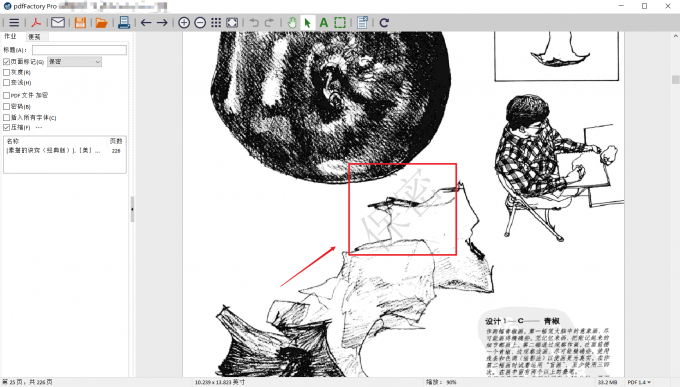
pdffactory pro怎么去水印 pdf文档去水印怎么弄
给文档添加水印在生活和工作中十分常见。由于许多重要资料均以PDF格式保存,给PDF文档添加水印对文档资料的分类非常有帮助。pdfFactory是一款专业的虚拟打印机,能够帮助更方便地打印文件。接下来就来介绍一下pdffactory pro怎么去水印,pdf文档去水印怎么弄的相关内容。...
阅读全文 >